Docker 镜像运行配置
最后修改时间:2023 年 7 月 27 日创建:运行| 编辑配置| | Docker 镜像
使用这种类型的配置可以从您之前拉取或构建的本地现有映像运行 Docker 容器。
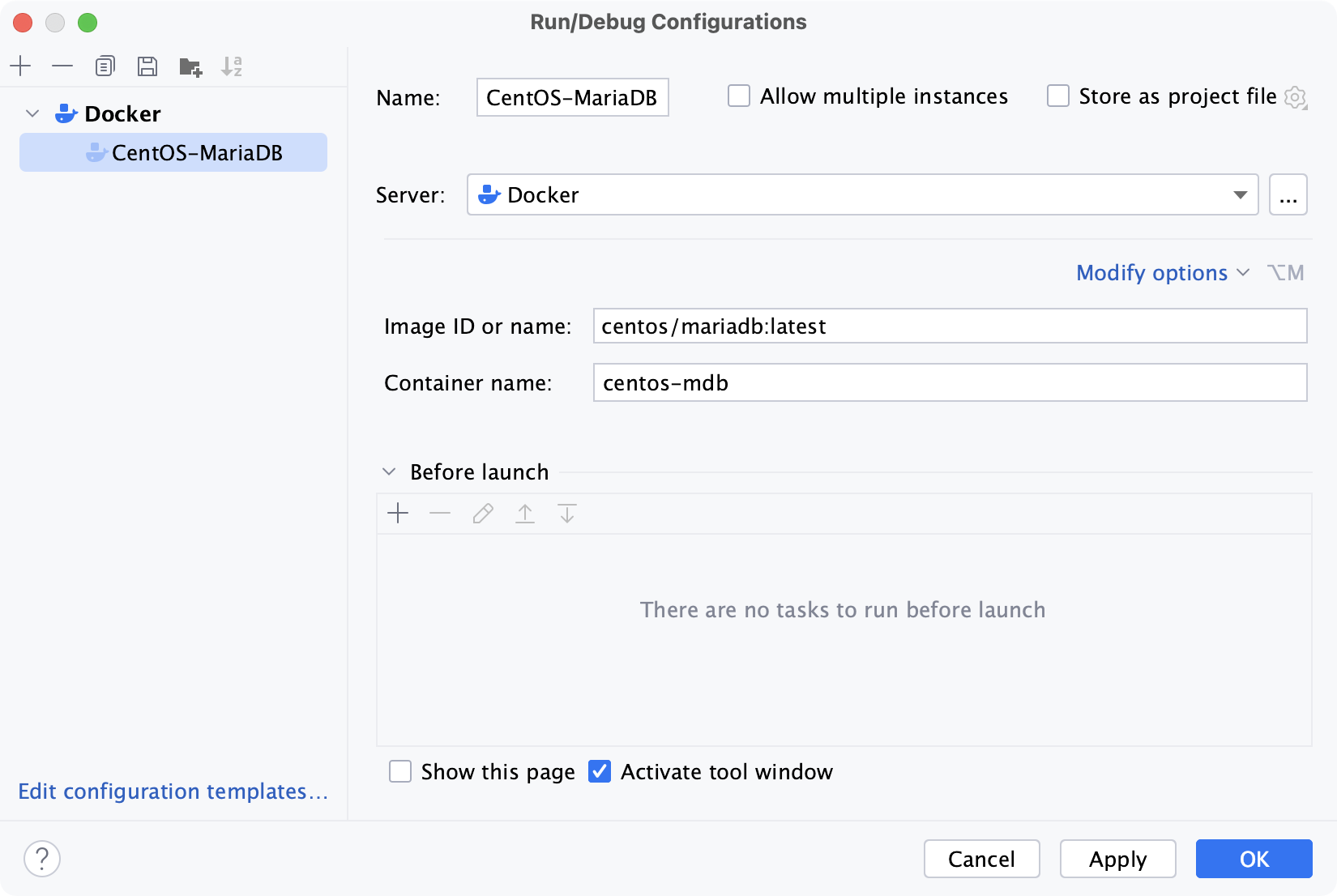
Docker 使用docker run命令,语法如下:
docker run [OPTIONS] IMAGE [COMMAND] [ARG...]您可以使用Docker 映像运行配置的选项设置此命令的所有参数。
默认情况下,Docker 镜像配置有以下选项:
物品 | 描述 |
|---|---|
姓名 | 指定运行配置的名称,以便在编辑或运行时快速识别它。 |
允许多个实例 | 允许并行运行此运行配置的多个实例。 默认情况下,它是禁用的,当您在另一个实例仍在运行时启动此配置时,IntelliJ IDEA 建议停止正在运行的实例并启动另一个实例。当运行配置消耗大量资源并且没有充分理由运行多个实例时,这非常有用。 |
存储为项目文件 | 保存带有运行配置设置的文件,以便与其他团队成员共享。默认位置是.idea/runConfigurations。但是,如果您不想共享.idea目录,则可以将配置保存到项目内的任何其他目录。 默认情况下,它是禁用的,IntelliJ IDEA 将运行配置设置存储在.idea/workspace.xml中。 |
服务器 | 选择用于运行配置的Docker 守护程序连接。 |
图片 ID 或名称 | 指定要从中创建容器的 Docker 映像的标识符或名称。 |
集装箱名称 | 为容器指定一个可选名称。如果为空,Docker 将为容器生成一个随机名称。 这类似于在命令 |
发布前 | 指定开始运行配置之前要执行的任务列表。例如,运行另一个配置、构建必要的工件、运行某些外部工具或 Web 浏览器等。 单击
|
显示此页 | 在实际启动之前显示运行配置设置。 |
激活工具窗口 | 根据配置的类型,在启动此运行配置时打开“运行”、“调试”或“服务”工具窗口。如果禁用此选项,您可以手动打开工具窗口:
|
使用修改选项菜单将高级选项添加到运行配置:
物品 | 描述 |
|---|---|
随机发布所有暴露的端口 | 将所有暴露的容器端口发布到主机上的随机空闲端口。 这类似于在命令行上使用 |
绑定端口 | 将特定容器端口映射到主机上的特定端口。 这类似于在命令行上使用 单击“绑定端口” 假设您已经在主机端口 5432 上运行 PostgreSQL,并且您希望在容器中运行另一个 PostgreSQL 实例,并通过端口 5433 从主机访问它。将主机端口 5433 绑定到容器中的端口 5432 类似于设置以下命令行选项: 您可以在“运行选项”字段中显式设置此选项,而不是配置“绑定端口”字段。 |
入口点 |
|
命令 |
这类似于添加命令作为 的参数 |
绑定坐骑 | 将主机上的文件和目录挂载到容器中的特定位置。 这类似于在命令行上使用
单击“绑定挂载” 例如,您可以将主机上的本地 PostgreSQL 目录 ( /Users /Shared /pg-data ) 挂载到容器内的某个目录 ( /var /lib /pgsql /data )。以这种方式安装卷类似于设置以下命令行选项: 您可以在“运行选项”字段中显式设置此选项,而不是配置“绑定安装”字段。 |
环境变量 | 指定环境变量。有一些与您正在使用的基础映像关联的环境变量,如Dockerfile 这类似于在命令行上使用 单击 例如,如果您想默认使用特定用户名(而不是运行应用程序的用户的操作系统名称)连接到 PostgreSQL,则可以将该变量设置 您可以在“运行选项”字段中显式设置此选项,而不是配置“环境变量”字段。 |
运行选项 | 设置任何其他支持的docker 运行选项。 例如,要将容器连接到
|
连接到容器 | 附加到容器的标准输入、输出和错误流。 这类似于在命令行上使用 |
显示命令预览 | 预览将用于执行运行配置的结果命令。 |
感谢您的反馈意见!